スポンサーリンク
Jw_cad半円の描き方 3点指示を使って正確に円弧を描く使い方
Jw_cadで簡単な円の描き方の練習を進めさせていただいていますが、
このページでは少し趣向の違った円の描き方を練習してみたいと思います。
みなさんもJw_cadを使ってさまざまな図形を描かれると思いますが、
その中には半円を使った図形を描くことも少なくないと思います。
その時、正確に円弧を描くのに便利なのがこちらでご紹介させていただく、
3点指示を使った半円の描き方です。
3点指示のほかにも簡易的な半円を使った描き方もあるので、そちらも一緒にご紹介させていただきますので、
描かれる図形に合わせて、扱い易く、尚且つ正確に円弧を描ける方を選んでご活用いただければと思いますので、
それでは『半円』の使い方からはじめましょう。
スポンサーリンク
半円の使い方
半円を描くのに最も簡単なのが文字通り『半円』という描き方になりますし、
『半円』を使う場面は以外に多いもので、
室内のドアの上部を半円形にしたり、窓枠の上部を同じく半円にしたりといろいろ考えれば、キリがないくらいアイデアは浮かんでくると思いますが、正確な半円を描くのは、見た目以上に難しいものですが、
半円を正確に描くに最も簡単なのがこれからご紹介する半円の描き方ですのでご覧ください。
みなさんすでにお気付きだと思いますが 『○』 タブをクリックしたら出てくるコントロールバーに『半円』と書かれたところがあります。
この画像の部分なんですが、みなさんもうお気付きどころか、すでに使ったことがあるんじゃないでしょうか。
私の掲載が遅すぎて、待ちきれなかった方も多いと反省いたしております。
そんな反省をふまえて、早速練習に入りたいと思いますので、下の画像でザッと操作手順をご覧ください。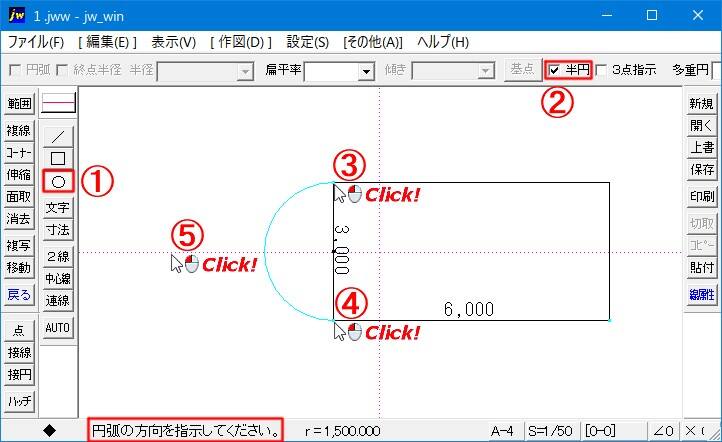
いかがですか、簡単に矩形の延長で半円が描けました。
このようにJw_cadを使えば、いろんな円が簡単に描けたり出来るので、
思い通りの図形も簡単に描くことができるようになります。
画像をご覧いただいただけで手順はお分りでしょうが、簡単な解説を書き添えさせていただきます。
- ツールバーの『○』 タブを左クリックします。
- コントロールバーの『半円』の横にチェックを入れてください。
- 半円を描く始点となる矩形の角を右クリックで指定します。
- 半円を描く終点となる矩形の角を右クリックで指定します。
- 描く方向にマウスポインターを移動して、左クリックで決定します。
手順が少し多く感じるかもしれませんが、行う操作は簡単ですから数回練習すればできると思います。
次は『3点指示』の使い方を練習しましょう。
3点指示を使った半円の描き方
『3点指示』の使い方も半円とほぼ同じなのですが、
もう少し手順が複雑でその分、より描きたい半円を正確に描くことができるようになるので、
図面を描く中でも、よく使う描き方なので、ぜひ覚えてください。
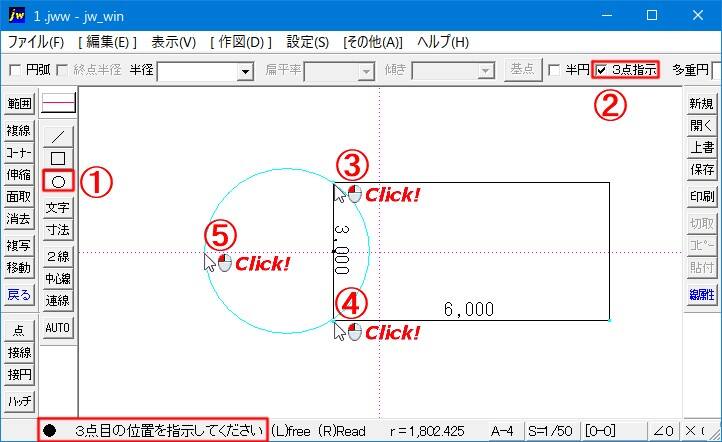
『3点指示』も『半円』の使い方とほぼ同じといっても過言ではないくらい似通ったものなので、
改めて練習するほどのものではないと感じるかもしれません。
違うところがあるとすれば最後に指示するときのステータスバーの指示が違うのと描かれる円が真円だというところですね。
- ツールバーの『○』タブをクリックします
- コントロールバーの『3点指示』の横にチェックを入れてください
- 円を描く始点となる矩形の角を右クリックで指定します
- 円を描く終点となる矩形の角を右クリックで指定します
- 描く方向にマウスポインターを移動して左クリックで決定します
操作する手順は、ご覧いただいたように 『半円』 とほとんど同じです。
『3点指示』 は最後の3点目の指示を行うポイントの位置で円の大きさが変ります。
今回は、外側にマウスポインターを移動させていましたが、逆方向に移動させて反対側の矩形の角を指示すると矩形を囲むこともできます。
『3点指示』 も使い方次第で、いろんな図形が描けると思いますので、実際の図面作成にご活用ください。
![]()
『半円』 も『3点指示』も図形や線、矩形、点、と組み合わせて使うと便利です。
組み合わせなくても何も無いところでも描くことができます。
他の『半径』『扁平率』『多重円』などと組合せて使うと、違った円を描くこともできます。
他の機能と組み合わせて、みなさんのオリジナル図形をドンドン描いてください。

次は、こちらです。![]() 『Jw_cad 多重円の使い方』
『Jw_cad 多重円の使い方』
Jw_cadで簡単に多重円を描く使い方を練習しましょう。
スポンサーリンク
